Page 1
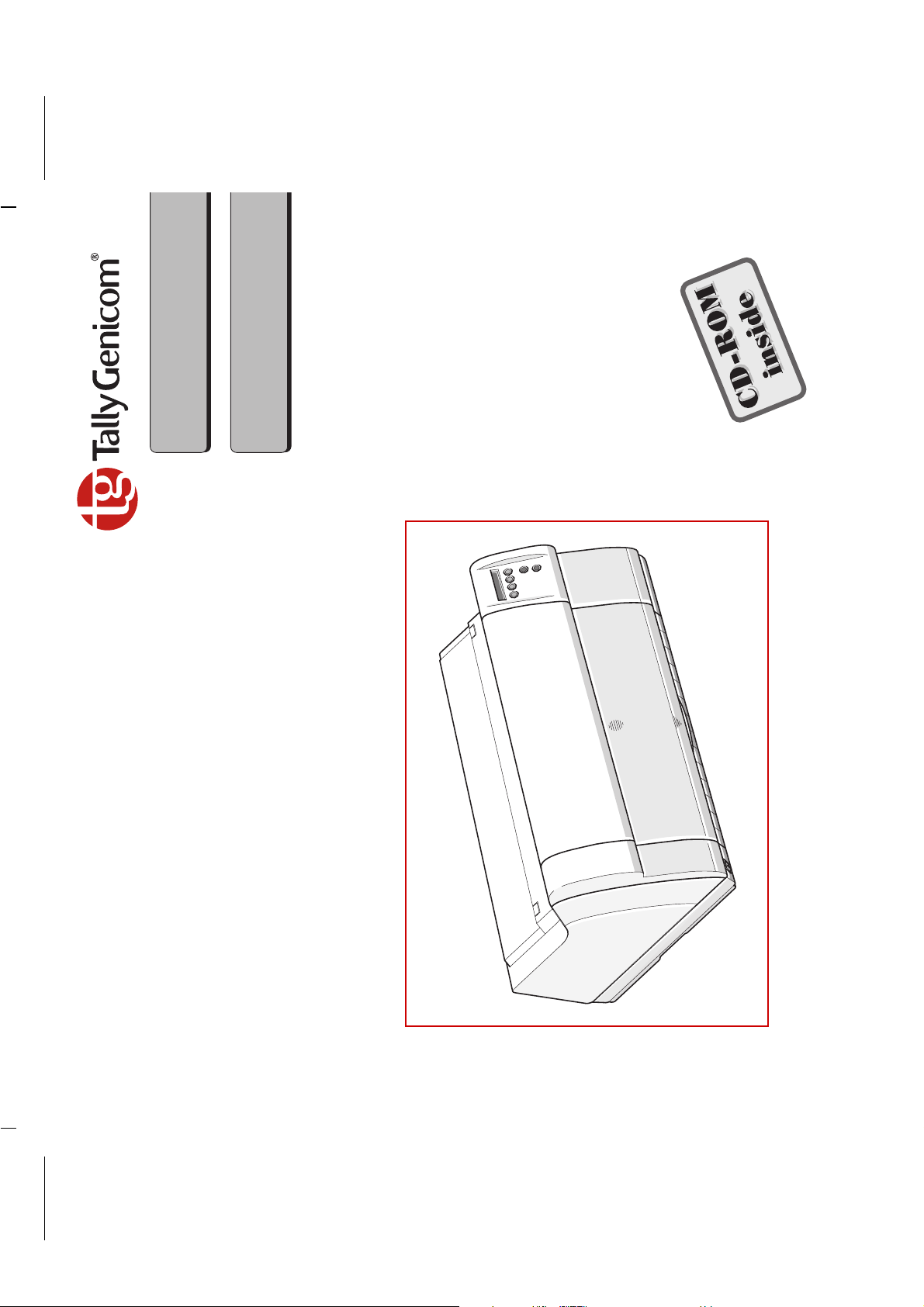
2265+
2280+
Quick Start Guide
Kurzanleitung
Guide de démarrage rapide
Guida di avvio rapida
Guía de instalación
Matrix Printer
Page 2
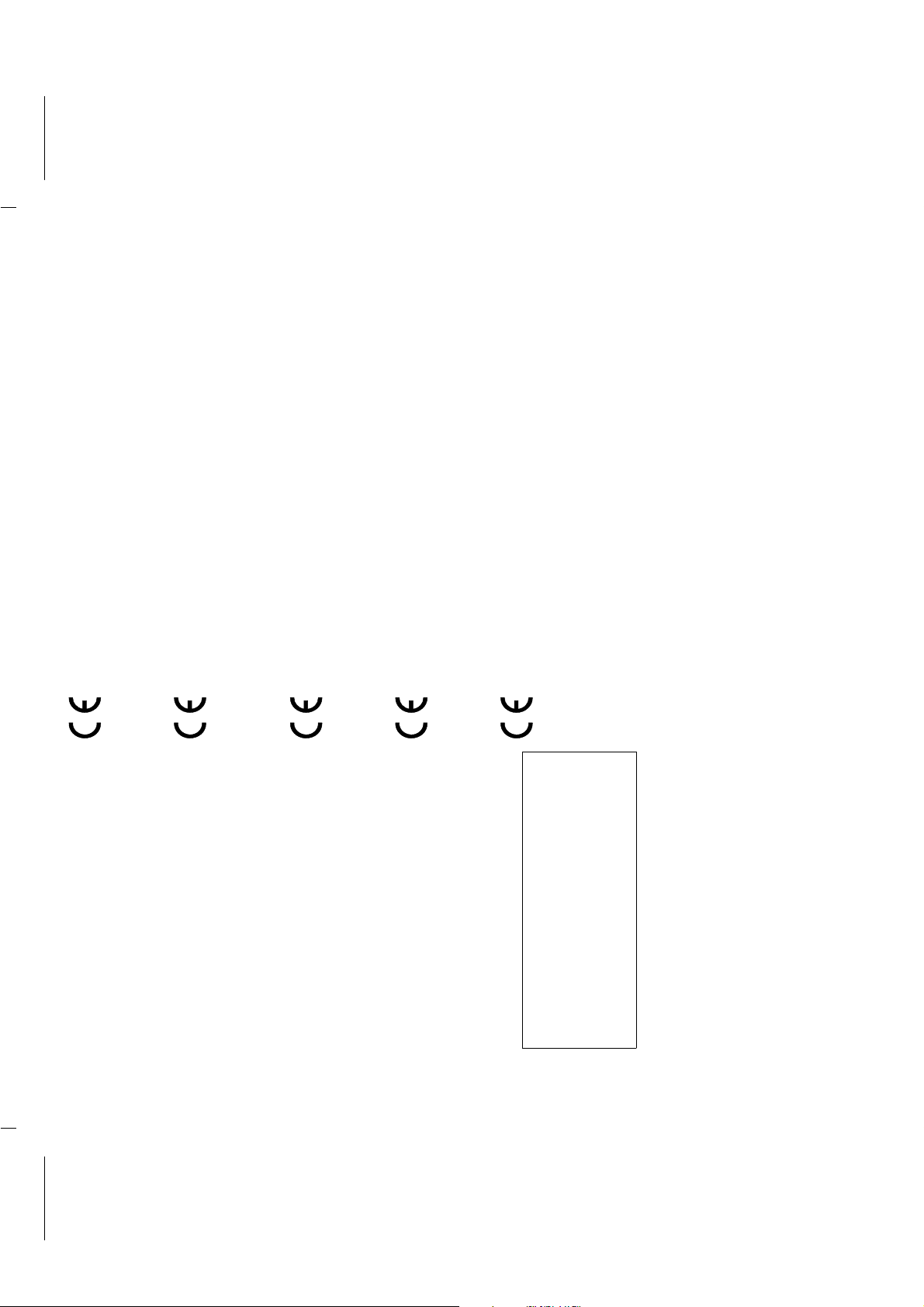
This device fulfils the European standards requirements by complying with the Directive of the Com-
mission dated May 3, 1989 (89/336/EEC) relating to electromagnetic compatibility and the Directive dated
February 19, 1973 (73/23/EEC) relating to low-voltage electrical equipment. Conformity with the above
mentioned Directives is indicated by the CE symbol attached to the device.
Note: Conformity may be affected by:
■ using interface cables not complying with the specifications
■ non-observance of important instructions in the operator's manual
■ installing components not approved for this device by the manufacturer
■ unauthorized manipulation
Dieses Gerät erfüllt die Anforderungen der Europäischen Normen durch Einhaltung der Richtlinie des
Rates vom 3. Mai 1989 (89/336/EWG) bezüglich der Elektromagnetischen Verträglichkeit sowie die Richt-
linie vom 19. Februar 1973 (73/23/EWG) bezüglich Elektrischer Betriebsmittel mit Niederspannungen. Die
Konformität zu den oben angeführten Richtlinien ist durch das am Gerät angebrachte CE-Zeichen
gekennzeichnet.
Hinweis: Die Konformität kann beeinflußt werden durch:
■ Benutzung von nicht spezifizierten Schnittstellenkabeln
■ Nichtbeachtung wichtiger Hinweise der Bedienungsanleitung
■ Ersetzen von Bauteilen, die nicht vom Hersteller für dieses Gerät freigegeben wurden
■ Eingriffe durch Unbefugte
Cet appareil remplit aux exigences des normes européennes en respectant la directive du Conseil du 3
mai 1989 (89/336/CE) relative à la compatibilité électromagnétique et la directive du 19février 1973 (73/
23/CE) en matière du matériel à basse tension. La conformité aux directives mentionnées ci-dessus est
repérée par la marque de conformité de la Communauté Européenne (CE).
Remarque: La conformité peut être influencée par:
■ l'utilisation de câbles d'interface non spécifiés
■ le non-respect de consignes importantes du manuel d'utilisation
■ le remplacement de composants qui n'ont pas été homologués pour cet appareil par le constructeur
■ l'intervention de personnes non autorisées
Questo apparecchio soddisfa le richieste delle norme europee rispettando la direttiva del consiglio del 3
Maggio 1989 (89/336/CEE) relativa alla compatibilità elettromagnetica nonché la direttiva del 19 Febbraio
1973 (73/23/CEE) relativa a mezzi di produzione elettrici a bassa tensione. La conformità alle direttive
sopra citate è contrassegnata con il simbolo CE applicato sull'apparecchio.
Nota: La conformità può essere influenzata tramite:
■ Utilizzo di cavi interfaccia non specificati
■ Inosservanza di importanti indicazioni delle istruzioni per l'uso
■ Sostituzione di componenti per i quali non è stato dato il benestare dal produttore per questo apparecchio
■ Interventi tramite persone non autorizzate
Este equipo corresponde a lo exigido en las normas europeas a base del cumplimiento de la directriz del
Consejo del 3 de mayo de 1989 (89/336/CEE) en lo que se refiere a la compatibilidad electromagnética
así como de la directriz del 19 de febrero de 1973 (73/23/CEE) en lo que se refiere a los materiales
eléctricos con bajas tensiones. Para señalizar la conformidad con las directrices antes mencionadas, el
equipo está dotado de la marca CE.
Indicación: La conformidad puede estar influida por:
■ la utilización de cables de interface no especificados
■ la inobservancia de indicaciones importantes contenidas en el manual de servicio
■ la sustitución por componentes, que no han sido homologados por el fabricante para el equipo en cuestión
■ intervenciones de personas no autorizadas
Maschinenlärminformations-Verordnung 3. GPSGV: Der höchste Schalldruckpegel beträgt 70 dB(A) oder weniger
gemäss EN ISO 7779.
Important Information
This equipment generates and uses radio frequency energy and if not in-
stalled and used properly, that is, in accordance with the manufacturer's
instructions, may cause interference in radio and television reception. It
has been type tested and found to comply with the limits for class B com-
puting devices in accordance with the specification in subpart J of part 15
of FCC rules, which are designed to provide reasonable protection
against such interference in a residential installation. However, there is
no guarantee that interference will not occur in a partial installation. If this
equipment does cause interference to radio or television reception, which
can be determined by turning the equipment off and on, the user is en-
couraged to try to correct the interference by one or more of the following
measures:
■ Reorient the receiving antenna,
■ Relocate the peripheral away from the receiver,
■ Move the peripheral away from the receiver
■ Plug the peripheral into a different outlet, so that the peripheral and re-
ceiver are on different branch circuits
If necessary, the user should consult the dealer or an experienced radio/
television technician for additional suggestions. The user may find the fol-
lowing booklet, prepared by the Federal Communications Commission,
helpful: “How to Identify and Resolve Radio-TV Interference Problems”.
This booklet is available from the U.S. Government Printing Office,
Washington DC 20402 Stock No. 004.000.00345.4.
WARNING: To comply with FCC regulations on electromagnetic inter-
ference for a class B computing device, the printer cable must be shiel-
ded. To assure compliance with FCC regulations for a computing device,
use a shielded interface cable with a metal shell connector. The use of
cables not properly shielded may result in violating FCC regulations.
This digital apparatus does not exceed the class B limits for radio noise
emissions from digital apparatus as set out in the radio interference regu-
lations of the Canadian department of communications.
This unit complies with DOC standard C108.8-M 1983
ATTENTION: Le présent appareil numérique n'ement pas de bruits radio-
électriques déspassant les limites applicables aux appareils numériques
de la classe B prescrites dans le règlement sur le brouillage radio-élec-
trique édicté par le minstère des communications du Canada.
The paper used is made of raw materials treated with a chlorine-free
bleaching process.
Das verwendete Papier ist aus chlorfrei gebleichten Rohstoffen her-
gestellt.
Le papier utilisé est fabriqué à partir de matières premières blanchis
sans chlore.
La carta utilizzata è prodotta con materiali sbiancati senza cloro.
El papel utilizado ha sido fabricado con un proceso de blanqueo libre
de cloro.
WARNING For continued protection against risk of fire, replace only with same type and rating of fuse. Only trained and qualified personnel may open covers or
remove parts that are not explicitly shown and described in the User Guide as being accessible to the operator.
WARNUNG Aus Brandschutzgründen nur Sicherungen desselben Typs und derselben Auslegung verwenden. Das Entfernen oder Öffnen von Abdeckungen und
Teilen darf nur durch geschultes Fachpersonal vorgenommen werden. Ausgenommen hiervon sind nur solche Abdeckungen und Teile, deren Ent-
fernen bzw. Öffnen in der Bedienungsanleitung ausdrücklich gekennzeichnet und beschrieben sind.
ATTENTION Pour ne pas compromettre la protection contre les risques d'incendie, remplacer par un fusible de même type et de mêmes caractèristiques nomi-
nales. Seul un personnel qualifié et formé est habilité à démonter les sous-ensembles de la machine qui ne sont pas formellement indiqués dans le
Manuel d'utilisation meme s'ils sont accessibles par l'opérateur.
ATTENZIONE Per evitare il pericolo di incendio, utilizzare esclusivamente fusibili dello stesso tipo e della stessa portata. Solo personale qualificato puo'accedere a
parti che non siano esplicitamente descritte nelle Istruzioni per l'operatore come accessibill all'operatore.
ADVERTENCIA Sólo utilizar fusibles del mismo tipo y con las mismas características para evitar cualquier riesgo de incendio. Las cubiertas y piezas sólo deberán ser
quitadas o abiertas por personal especializado. Se exceptúan de esta regla sólo las cubiertas y piezas cuya retirada y apertura estén indicadas y
descritas expresamente en las Instrucciones de uso.
Page 3
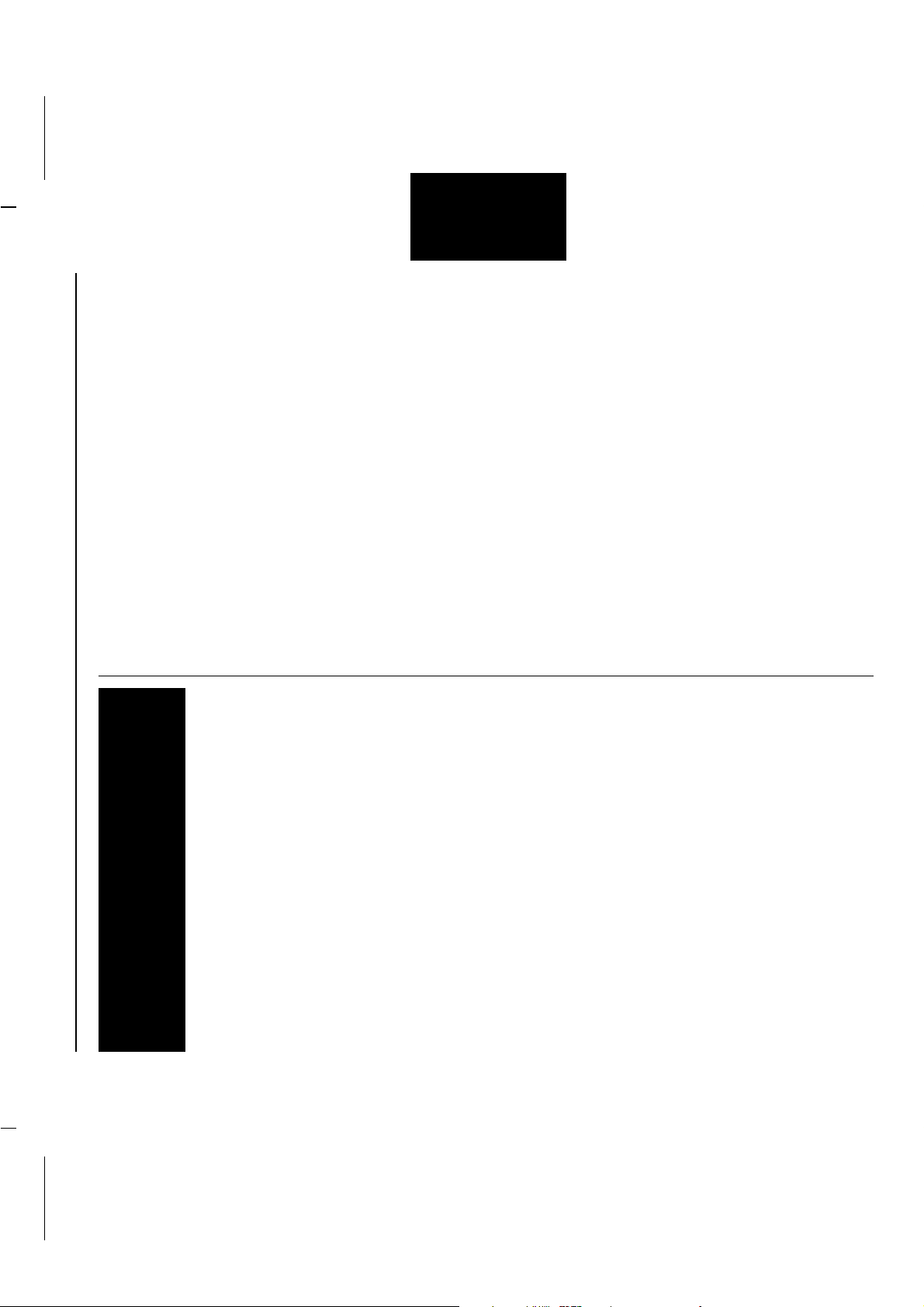
Guide de démarrage rapide
Table des matières
Table des matières
Introduction 2
Symboles utilisés 2
Consignes importantes de sécurité 2
Utilisation du CD-ROM Online 3
Que contient le CD-ROM Online 3
Configuration matérielle requise 3
Recherche des pannes 3
Vue d’ensemble 4
Installation 5
Déballage de l’imprimante 5
Mise en place de l’imprimante 6
Connexion de l’imprimante 7
Mise sous tension de l’imprimante 7
Panneau de commande 8
Mode Online 8
Mode Offline 8
Mode Setup 9
Remplacement de la cartouche du ruban encreur 10
Manipulation du papier 16
Changement du type de papier 16
Chargement du papier 17
Papier continu 17
Papier feuille à feuille 20
Transport du papier 21
Déplacer le papier en position de séparation 22
Réglages 23
Réglage de la position de séparation 23
Réglage de la première ligne d’impression (TOF) 24
Réglage de l’écartement de la tête d’impression 25
Sélection de la densité des caractères et
de la police 26
Données techniques 27
Spécifications de l’imprimante 27
Spécifications du papier 28
Accessoires 28
FRANÇAIS
Guide de démarrage rapide Table des matières
1
Page 4
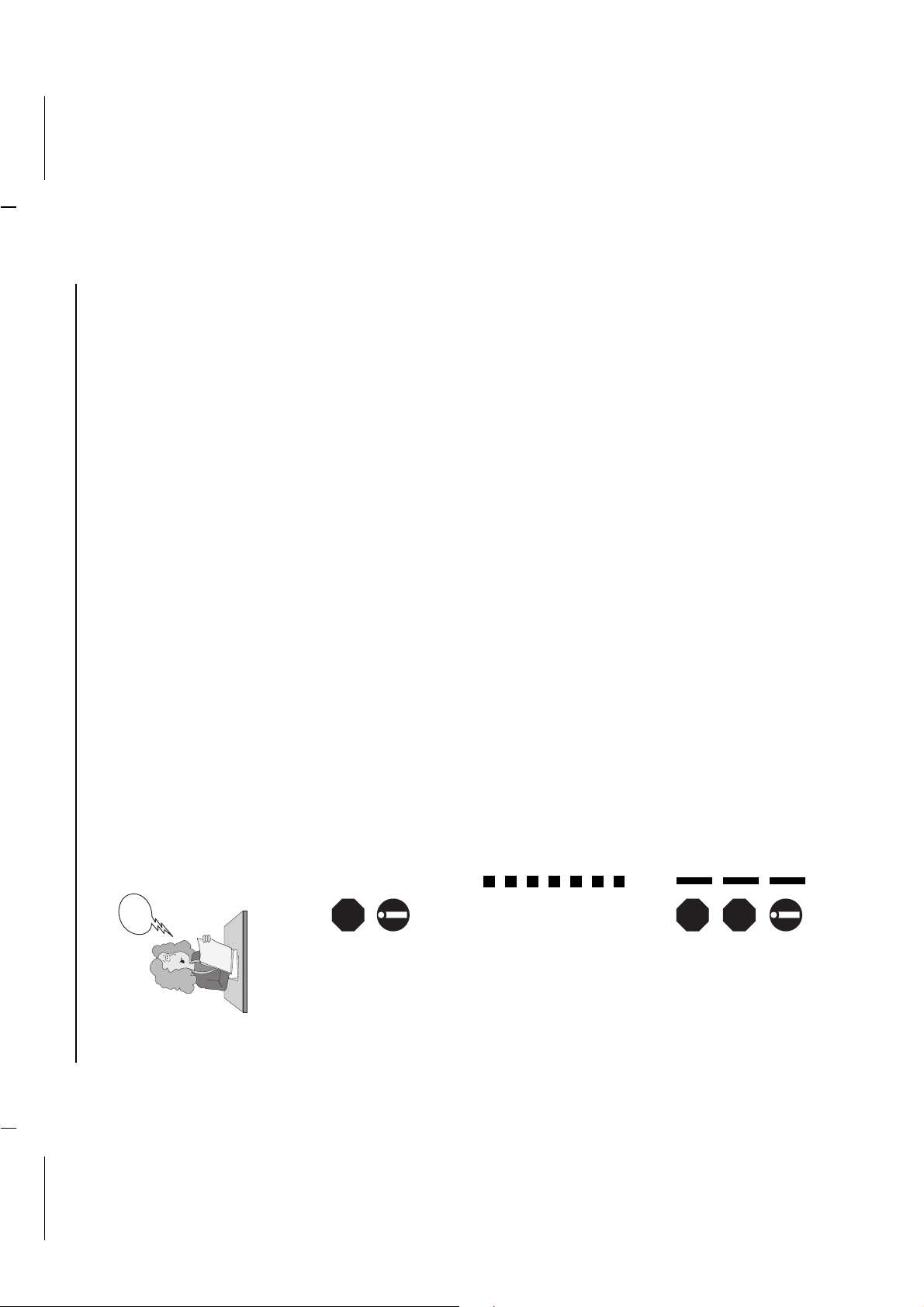
Introduction Ce guide est une initiation rapide sur la manière d’utiliser l’imprimante et permet également aux
utilisateurs inexpérimentés de se servir de l’imprimante. Il décrit les fonctions principales de
l’imprimante et contient des informations indispensables à connaître pour le travail quotidien
avec l’imprimante. Vous trouverez une description détaillée de l’imprimante, de ses caractéri-
stiques et des informations supplémentaires dans le guide d’utilisateur sur le CD-ROM Online,
qui se trouve à l’avant-dernière page de ce manuel d’utilisation.
➤ Symboles utilisés Deux symboles permettent de faire ressortir les informations importantes contenues dans ce
manuel.
ATTENTION signale les informations à observer pour éviter que l’utilisateur ne se blesse ou
que l’imprimante ne soit endommagée.
NOTE contient des informations générales ou supplémentaires sur un sujet précis.
➤ Consignes
importantes de
sécurité
Lire attentivement les instructions suivantes avant de mettre l’imprimante en service pour éviter
de vous blesser et d’endommager l’imprimante.
Veiller à ce que le présent manuel soit toujours parfaitement accessible.
Placer l’imprimante sur un support stable de façon à ce qu’elle ne puisse pas tomber.
Ne pas exposer l’imprimante à des températures élevées ou à la lumière directe du soleil.
Ne pas mettre l’imprimante en contact avec des liquides.
Ne pas exposer l’imprimante à des chocs, impacts ou vibrations.
Ne connecter l’imprimante à une prise que lorsque la tension est correcte.
Les arêtes du papier peuvent endommager l’isolation du câble secteur si vous le frottez en per-
manence. L’utilisateur doit s’assurer que l’espacement entre le câble secteur et le papier en
mouvement est suffisant dans toute circonstance.
Ne jamais effectuer soi-même les travaux d’entretien et de réparations. Contacter toujours un
dépanneur qualifié.
Pour déconnecter l’imprimante de l’alimentation principale, toujours débrancher le con-
necteur secteur de la prise murale.
Vous trouverez d’autres consignes de sécurité aux endroits appropriés dans le texte.
STOP
STOP
STOP
Ah ha!
!
Introduction Guide de démarrage rapide
2
Page 5
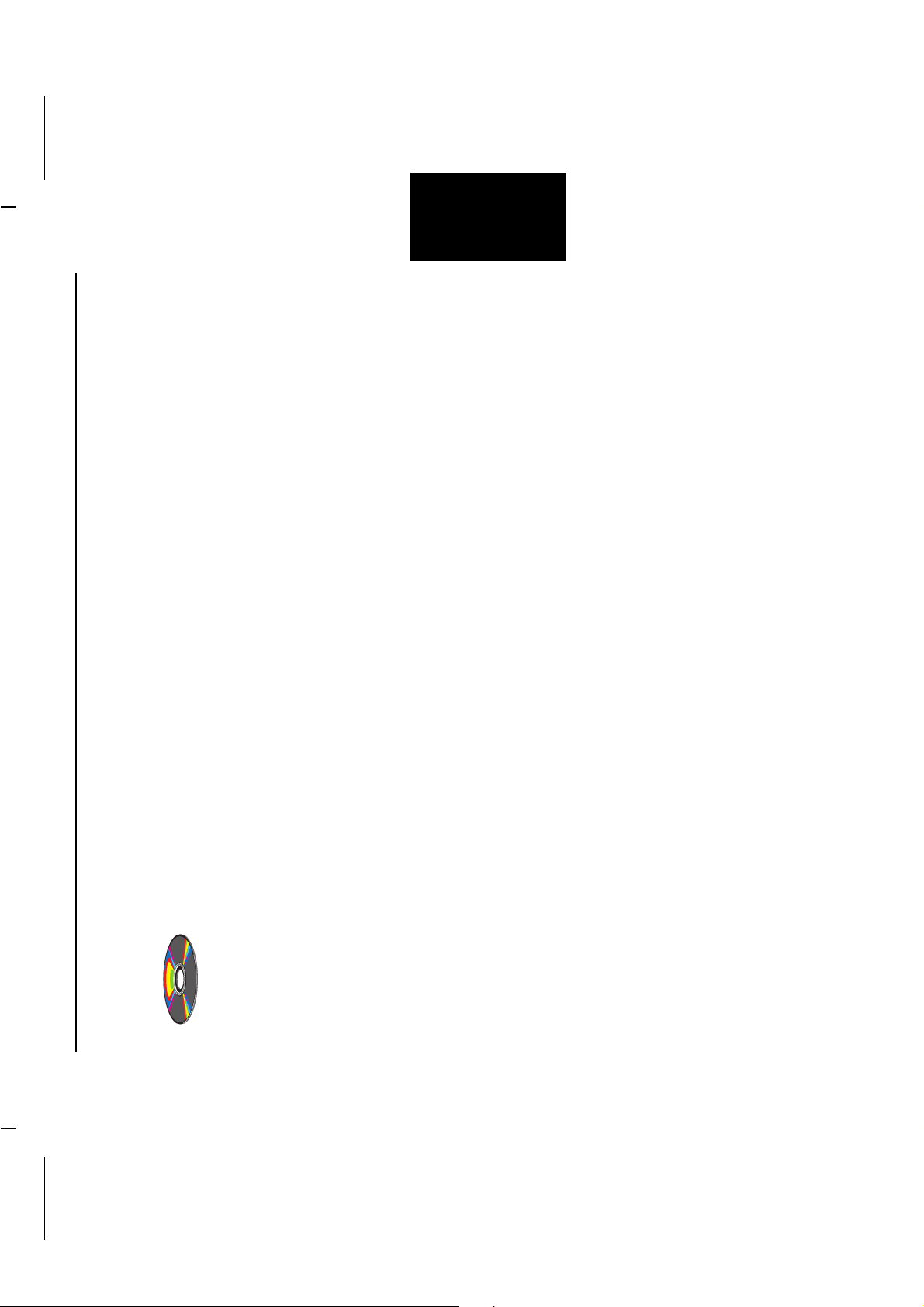
➤ Utilisation du
CD-ROM Online
Installer d’abord l’Adobe Acrobat Reader sur le disque dur dans la mesure où ce programme
n’est pas déjà disponible. Pour l’installation, suivre les opérations détaillées dans le fichier
Readme du répertoire READER.
Pour démarrer la documentation Online dans l’Explorateur, double-cliquez sur le fichier
START.PDF. Suivre ensuite le guide utilisateur.
➤ Que contient le
CD-ROM Online
Le CD-ROM Online contient
– le guide d’utilisateur: une description détaillée de l’imprimante et de ses capacités
– pilotes pour Windows 98/ME, Windows 2000, Windows XP/2003 Server
– autres documentations: instructions de programmation et description des options
Si le CD-ROM est défectueux ou manque, contacter votre revendeur. La documentation Online
est également disponible sur Internet.
➤ Configuration
matérielle requise
Matériel requis au minimum: PC AT 486, lecteur CD-ROM 4 x, écran 15", souris.
➤ Recherche
des pannes
Le chapitre Dépannage du guide d’utilisateur sur le cédérom en ligne, contient des informations
détaillées sur l’élimination des erreurs. Il traite de problèmes d’impression généraux, de
problèmes avec la qualité de l’impression, avec le parcours du papier et avec la cartouche d’encre.
FRANÇAIS
Guide de démarrage rapide Introduction
3
Page 6
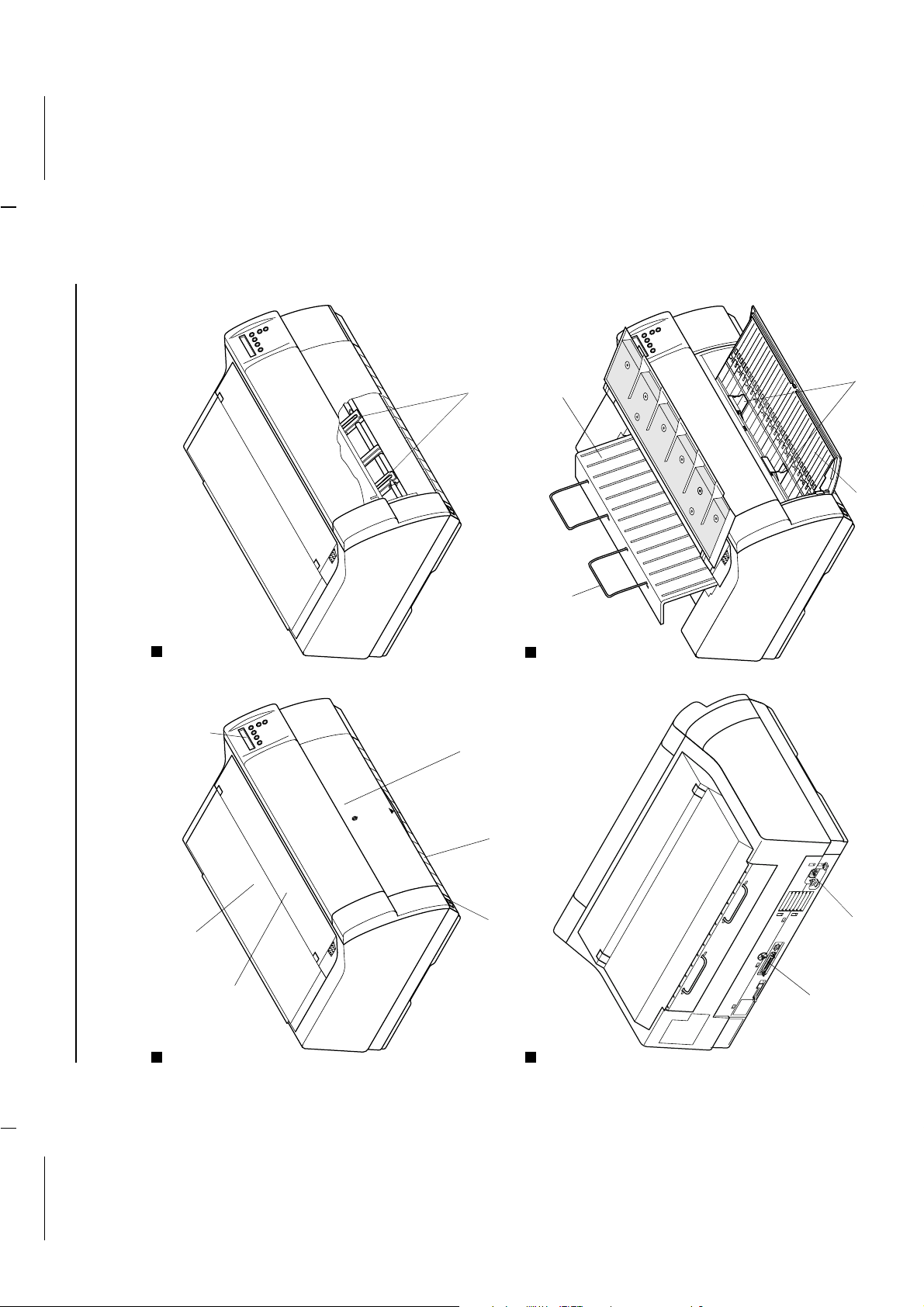
Vue d’ensemble
Capot supérieur
Elément insonorisant
Panneau de
commande
Interrupteur secteur
Capot avant
Vue du devant Imprimante en mode continu
Tracteurs
Imprimante en mode feuille à feuilleVue de l’arrière
Prise secteur
Connecteur
d’interface
Capot inférieur
Guide-papier
Capot arrière
Alimentation feuille à feuille
Margeur
Vue d’ensemble Guide de démarrage rapide
4
Page 7
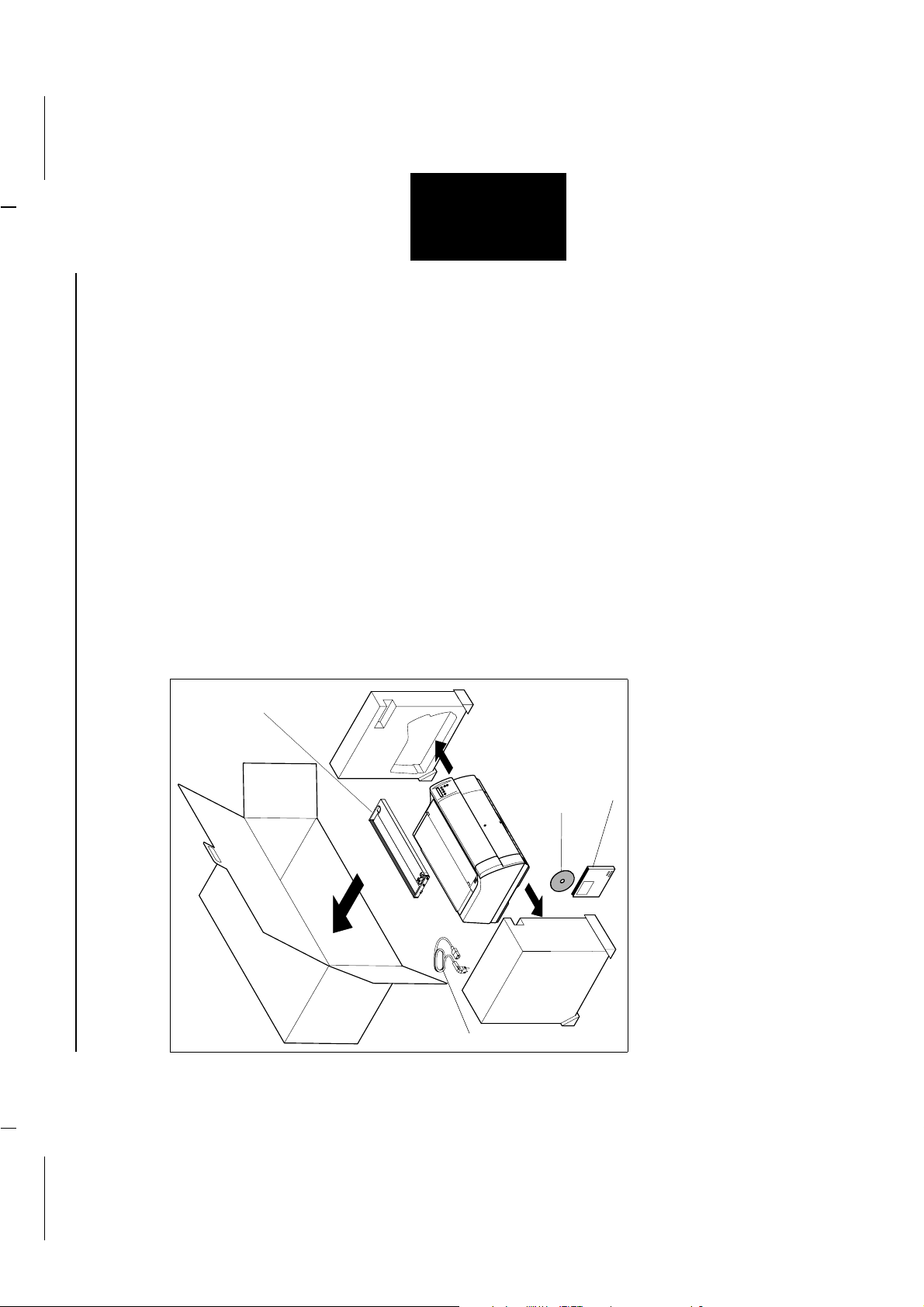
Installation
➤ Déballage de l’imprimante
Placer l’imprimante emballée sur un support stable.
Veiller à ce que les symboles «Haut» soient orientés dans la
bonne direction.
Ouvrir l’emballage et sortir et déballer la cartouche du ruban
encreur. Sortir vers vous l’imprimante du carton d’emballage et
enlever les restes de l’emballage.
Vérifier que l’imprimante est complète et en parfait état. Outre
le manuel d’utilisation (➀), le CD-ROM (➁, à l’avant-dernière
page de ce manuel), le câble secteur (➂ ) et le ruban encreur (➃ )
doivent être présents.
Si des articles ou accessoires manquent ou sont endommagés,
contacter votre revendeur.
➀
➁
➂
➃
FRANÇAIS
Guide de démarrage rapide Installation
5
Page 8
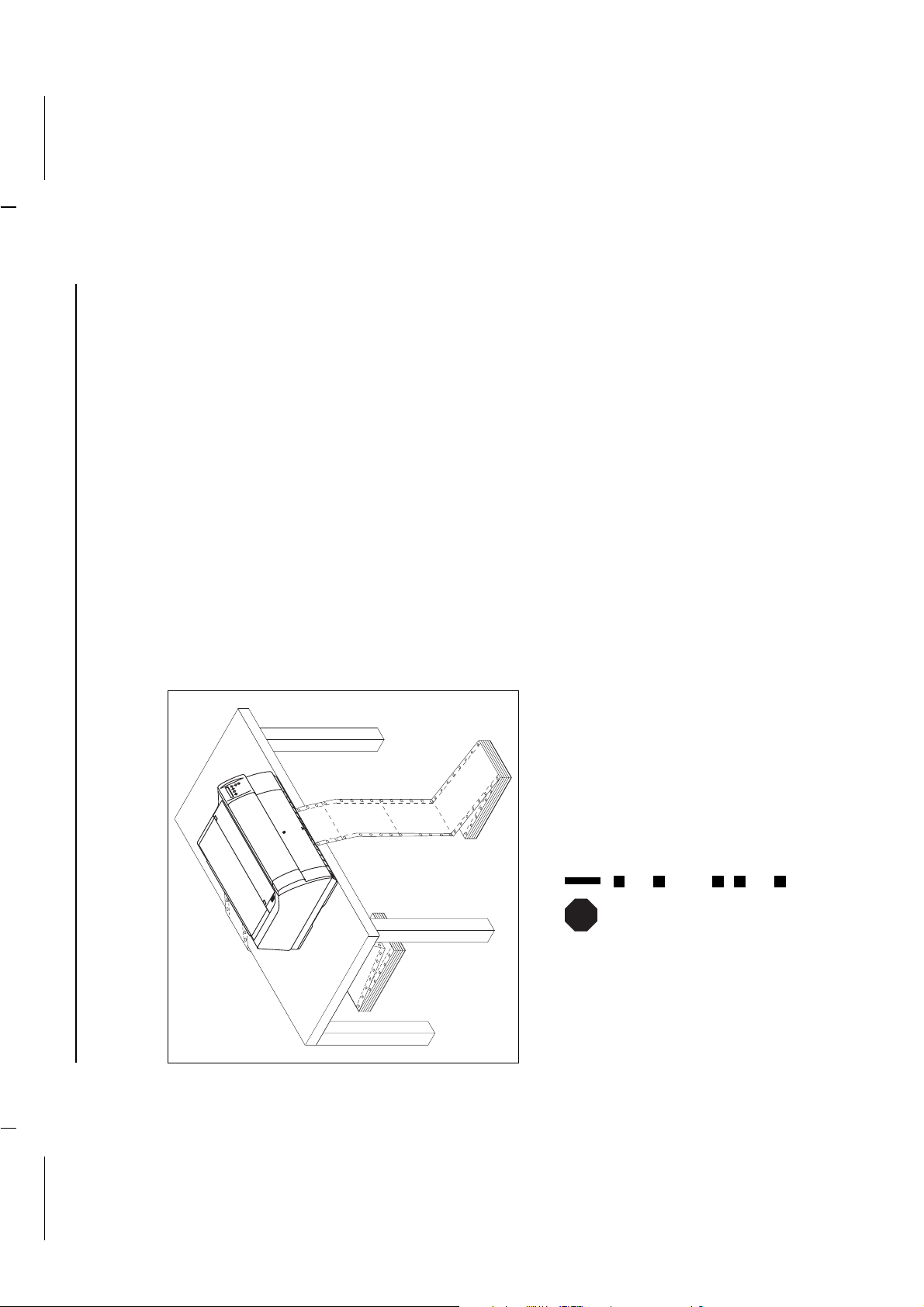
➤ Mise en place de
l’imprimante
Placer l’imprimante sur un support stable, plan et antidérapant de façon à ce qu’elle ne puisse
pas tomber. Veiller à ce que le panneau de commande et les magasins d’alimentation du papier
soient aisément accessibles et à ce qu’il y ait suffisamment de place pour l’éjection du papier.
Si du papier continu est fréquemment avancé et reculé, installer
si possible l’imprimante comme illustré sur la figure.
Pour le choix de l’emplacement de l’imprimante, observer ce qui suit:
Ne jamais placer l’imprimante à proximité de sources de gaz aisément inflammables ou de
substances explosives.
Eviter d’exposer l’imprimante à la lumière directe du soleil. Si vous devez placer l’impriman-
te près d’une fenêtre, la protéger des rayons du soleil par un rideau.
Lorsque vous connectez l’imprimante à l’ordinateur, veiller à ce que la longueur de câble au-
torisée ne soit pas dépassée (voir le Guide d’utlisateur sur le CD-ROM Online, spécifications
techniques).
Ne pas placer l’imprimante trop près des radiateurs.
Veiller à ce que l’imprimante ne soit pas soumise à de fortes variations de température ou
d’humidité de l’air. Eviter la poussière.
En raison de l’émission sonore qui se produit, nous vous recommandons d’éloigner l’impri-
mante du poste de travail.
STOP
Installation Guide de démarrage rapide
6
Page 9
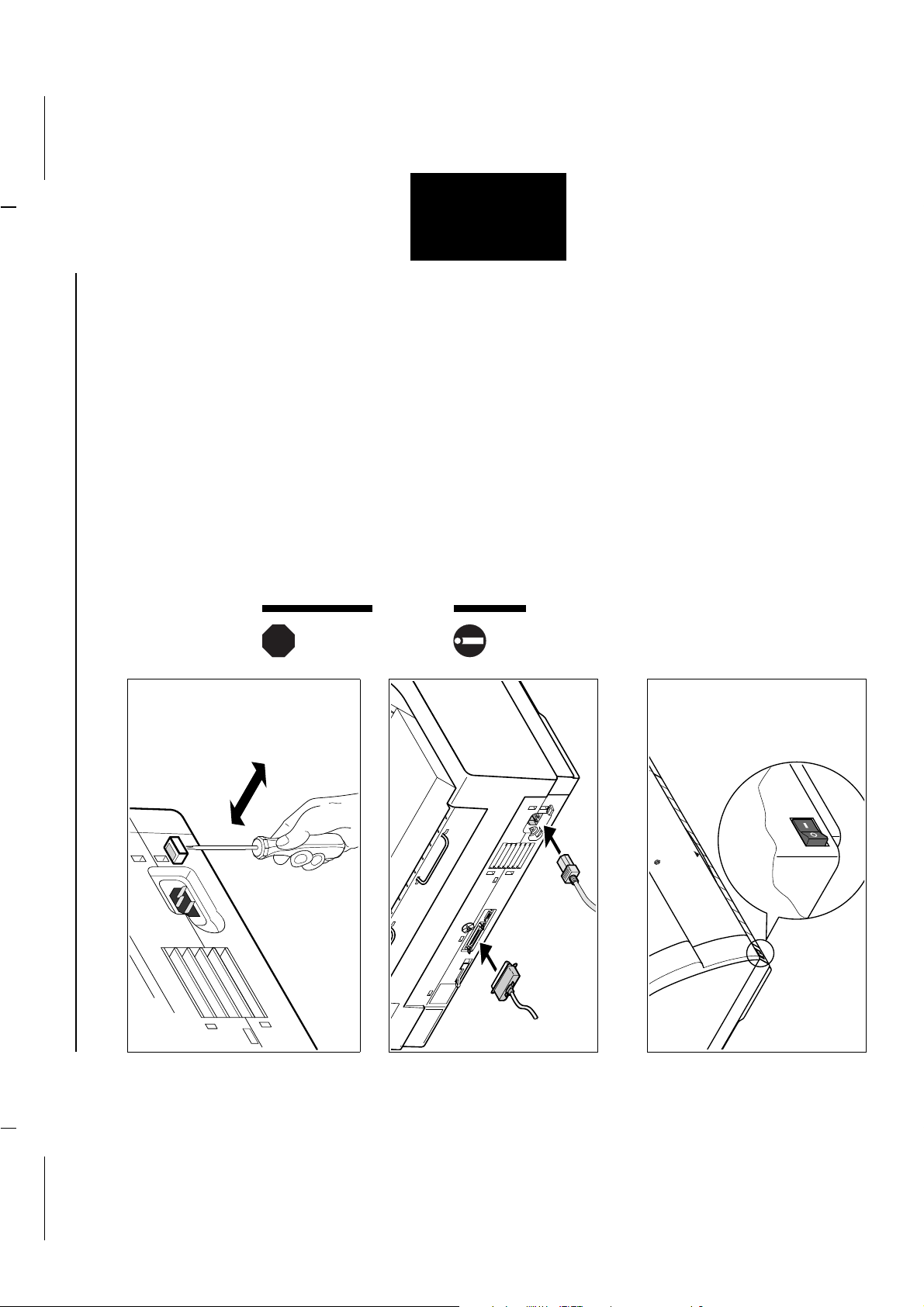
➤ Connexion de l’imprimante
S’assurer que l’imprimante est réglée à la tension appropriée
(p. ex. 220–240 V en Europe, 120 V aux USA). Voir à ce sujet
la plaque signalitique placée au-dessus de la prise secteur au dos
de l’imprimante.
Si ce n’est pas le cas, régler en conséquence le commutateur de
couleur au dos de l’imprimante avec un objet pointu (p. ex.
tournevis, stylo-bille ou pincette).
S’assurer que l’imprimante et l’ordinateur sont hors tension et
raccorder l’imprimante à l’ordinateur à l’aide de votre câble de
données.
Raccorder le câble secteur à la prise femelle de l’imprimante,
comme illustré sur la figure. Raccorder le connecteur du câble
secteur à une prise.
➤ Mise sous tension de l’imprimante
L’interrupteur secteur qui sert à la mise sous tension de l’impri-
mante se trouve sur la face avant de l’imprimante, en bas à
gauche vu de devant.
120V
Avant de régler la tension correcte, s’assurer que
l’imprimante est hors tension pour éviter de graves
endommagements.
Ne jamais mettre l’imprimante sous tension quand
elle n’est pas réglée sur la tension correcte, car ceci
peut entraîner de graves endommagements.
L’imprimante est équipée de série d’un port pa-
rallèle et d’un port Ethernet. Vous trouverez de plus
amples informations sur les ports dans le guide
d’utilisateur sur le cédérom en ligne.
STOP
FRANÇAIS
Guide de démarrage rapide Installation
7
Page 10
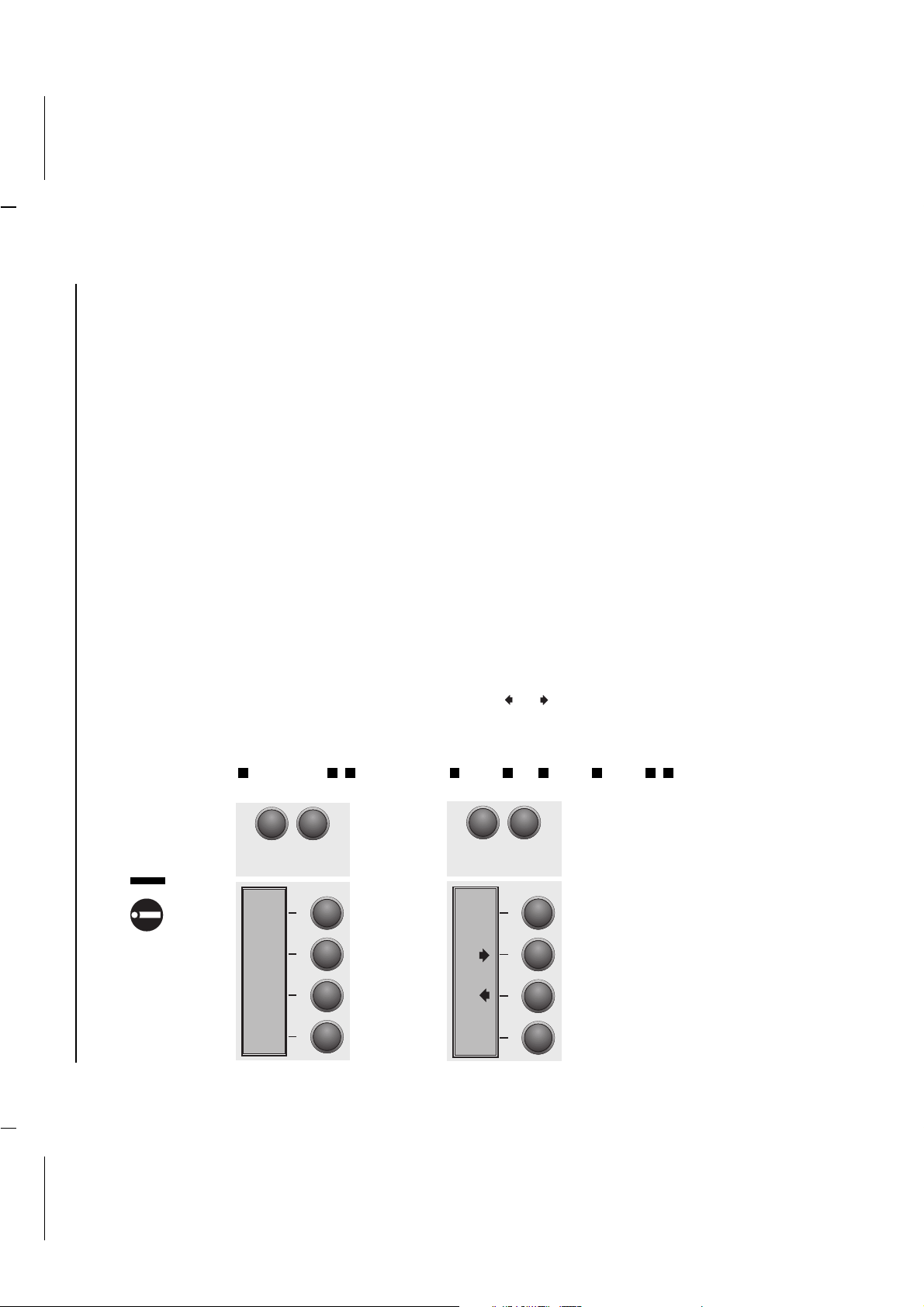
Panneau de
commande
Le panneau de commande et les touches permettent de contrôler le fonctionnement de l’imprimante.
La première ligne de l’affichage indique si l’imprimante se trouve en mode Online ou Offli-
ne- et la fonction papier sélectionnée (Tracteur1 ou Insert).
➤ Mode Online Dès que l’imprimante est mise sous tension, elle passe automatiquement en mode Online. Elle
ne peut recevoir des données de l’ordinateur que dans ce mode.
Touche Coupe (4): active la fonction de séparation lorsque le papier continu
est chargé (voir page 22, Déplacer du papier en position de séparation). Si
Load s’affiche au-dessus de cette touche, c’est qu’il n’y a pas de papier dans
l’imprimante. Appuyer sur cette touche pour transporter le papier en position
d’impression.
Touche Setup: commute l’imprimante en mode Setup.
Touche Online: commute l’imprimante Offline.
➤ Mode Offline L’alimentation pas à pas, le changement de ligne ou de page ne peuvent être effectués via le
panneau de commande que dans ce mode (voir page 21, Transport du papier). Il n’est cependant
pas possible de recevoir des données.
Touche Park (1): libère la fonction papier quand du papier est chargé et
active la sélection rapide de la fonction papier (voir page 16, Changement
de type de papier).
Touche (2): appuyer brièvement sur la touche: micropas vers l’avant;
appuyer longuement sur la touche: avancement continu du papier.
Touche (3): appuyer brièvement sur la touche: micropas vers l’arrière;
appuyer longuement sur la touche: recul continu du papier jusqu’à la
position de parcage maxi.
Touche Load (4): s’il n’y a pas de papier, voir plus haut.
S’il y a du papier: appuyer brièvement sur la touche: changement de ligne
(LF); appuyer longuement sur la touche: changement de page (FF).
Touche Setup: commute l’imprimante en mode Setup.
Touche Online: commute l’imprimante Online.
Online Tract 1
Coupe
Online
Setup
21
3
4
Offline Tract 1
Load
Online
Setup
Park Load
21
3
4
Panneau de commande Guide de démarrage rapide
8
Page 11

➤ Mode Setup Dans ce mode, les réglages suivants sont disponibles:
Touche Setup: Règle l’imprimante en mode Setup dans lequel les réglages
suivants peuvent être sélectionnés:
Touche Menu (1): autres paramètres de menu.
Touche Ajuster (2): position de séparation, première ligne d’impression et
écartement de la tête d’impression.
Touche Chem-Pap (3): fonction papier.
Touche Char (4): police et nombre de caractères par pouce.
L’accès aux autres réglages de menu (Menu) peut être verrouillé en usine. Pour savoir com-
ment accéder à ces paramètres et quels sont les paramètres disponibles, consulter le manuel
d’utilisation sur le CD-ROM Online (chapitre Menu, section Accès au menu bloqué).
Ajuster Chem-Pap
Menu Char
Online
Setup
21
3
4
FRANÇAIS
Guide de démarrage rapide Panneau de commande
9
Page 12

Remplacement de
la cartouche du
ruban encreur
Avant d’ouvrir le capot, s’assurer que l’imprimante est hors tension de façon à pouvoir effectuer
les préparations automatiques pour le changement de ruban (agrandissement de l’écart de la tête
d’impression).
Pendant l’initialisation, l’imprimante vérifie, après la mise en service, si une cartouche à ru-
ban est installée. Elle vérifie continuellement pendant l’opération d’impression, la capacité
de fonctionnement de la cartouche à ruban. Ces fonctions requièrent impérativement l’utilisa-
tion de cartouches à ruban d’origine du fabricant (voir Accessoires, page 28). Si d’autres
cartouches à ruban sont utilisées, l’affichage indique «Check Ribbon» (Vérifier ruban), l’im-
pression est impossible.
Amenez le papier en position de parcage.
Ouvrir en rabattant le capot supérieur de l’imprimante.
Remplacement de la cartouche du ruban encreur Guide de démarrage rapide
10
Page 13

Pousser avec précaution le chariot de tête d’impression vers la
butée de gauche (vu de l’avant de l’imprimante).
Déplacer le poussoir de friction de couleur comme illustré sur
la figure (dans le sens de la flèche) et relever le dispositif de
friction.
La tête d’impression peut chauffer pendant l’impres-
sion. Il est donc conseillé de la laisser refroidir
quelque temps avant d’y toucher.
STOP
FRANÇAIS
Guide de démarrage rapide Remplacement de la cartouche du ruban encreur
11
Page 14

Déposer la cartouche usagée.
Lever l’aide à l’insertion A.
A
Remplacement de la cartouche du ruban encreur Guide de démarrage rapide
12
Page 15

Placer la molette de tension de couleur dans le logement devant
à droite de la nouvelle cartouche de ruban encreur. Tourner la
molette dans le sens de la flèche pour tendre le ruban encreur.
Incliner légèrement vers l’avant la cartouche de ruban encreur,
insérer le ruban encreur entre l’aide à l’insertion de couleur et
le support de ruban encreur (plaque de plastique transparente).
Introduire la cartouche parallèlement dans sa glissière et l’en-
foncer vers le bas jusqu’à ce qu’elle s’enclenche.
FRANÇAIS
Guide de démarrage rapide Remplacement de la cartouche du ruban encreur
13
Page 16

Introduire la molette de tension de couleur dans un des deux
logements.
En tournant la molette de tension dans le sens de la flèche
respectif, tendre le ruban encreur jusqu’à ce qu’il repose en bas
dans le support de ruban encreur.
Appuyer l’aide à l’insertion A vers le bas.
A
Remplacement de la cartouche du ruban encreur Guide de démarrage rapide
14
Page 17

Faire aller et venir plusieurs fois le chariot de tête d’impression.
Quand le ruban encreur est correctement installé, aucune rési-
stance ne doit être perceptible.
Appuyer le dispositif de friction vers le bas jusqu’à ce qu’il
s’enclenche.
Fermer la partie avant du capot supérieur.
Le ruban encreur est transporté au mouvement de
gauche à droite. Si ce n’est pas le cas, vérifiez que
le ruban encreur est bien encranté du côté droit.
FRANÇAIS
Guide de démarrage rapide Remplacement de la cartouche du ruban encreur
15
Page 18

Manipulation du
papier
Ce chapitre explique comment régler le type de papier, mettre en place le papier continu et
l’alimentation feuille à feuille, transporter le papier et déplacer le papier en position de séparation.
➤ Changement du
type de papier
Le changement du type de papier peut se faire soit grâce à un programme d’application, la
sélection rapide de la fonction papier, soit via le menu Setup. Cette partie décrit la sélection
rapide. Pour des détails concernant la procédure via le menu Setup, voir le guide d’utilisateur
sur le CD-ROM Online.
Sur certains modèles d’imprimante, il n’est pas possible de sélectionner le chemin de papier
«Feuille à feuille» car ils ne sont pas conçus pour le mode d’alimentation feuille à feuille manuel.
S’assurer que l’imprimante est en mode Offline, le cas échéant appuyer sur la
touche Online.
Appuyer sur la touche Park (1). Si du papier continu se trouve dans l’imprimante,
il est transporté en position de séparation. Couper le papier s’affiche. Appuyer
ensuite sur une touche de votre choix. Si une feuille simple se trouve dans
l’imprimante, elle est alors éjectée.
Avec une des touches indiquées, Insert (2) dans l’exemple, sélectionner la
fonction papier désirée.
L’imprimante revient en mode Offline. L’affichage alterne entre le menu de base
et le menu affiché ci-dessous:
Insérer une feuille simple (voir la procédure à la page 20, Chargement du papier
feuille à feuille).
Appuyer sur la touche Online pour que l’imprimante soit prête à fonctionner. Si
l’imprimante reçoit des données de l’ordinateur, la feuille simple est chargée
automatiquement. Appuyer sur la touche Load (4) pour charger la feuille simple
avant l’impression.
Offline Tract 1
Park Load
Online
Setup
21
3
4
Insert Tract 1
Online
Setup
21
3
4
Si aucune sélection n’est effectuée en l’espace de 5 secondes,
l’imprimante quitte le menu.
Appel papier du
Insert
Online
Setup
21
3
4
Online Insert
Load
Online
Setup
21
3
4
Manipulation du papier Guide de démarrage rapide
16
Page 19

➤ Chargement
du papier
Votre imprimante peut aussi bien imprimer sur du papier continu que sur du papier feuille à
feuille. Pour des informations concernant les formats de papier autorisés, consulter la page 28
(Spécifications du papier).
N’utiliser que du papier approprié pour cette imprimante. Pour d’autres informations,
consulter le guide d’utilisateur sur le CD-ROM Online.
L’imprimante est réglée à l’usine de telle manière qu’elle mesure à chaque fois automatiquement,
avant l’impression, la largeur de papier nouvellement installé. Si le papier ne peut pas être
identifié (p.ex. parce qu’il est trop à gauche), le message «PW sensor defect» (Défaut capteur
de largeur de papier) s’inscrit dans l’affichage, l’impression est impossible.
Si une ligne à imprimer dépasse la largeur mesurée du papier, les caractères se trouvant en dehors
de la largeur du papier ne sont pas imprimés et l’affichage indique «Paperwidth error» (Erreur
largeur de papier). L’imprimante passe dans le mode hors ligne. Vous pouvez poursuivre
l’impression en appuyant sur la touche Online (en ligne).
Vous trouverez de plus amples informations sur la mesure de la largeur du papier, dans le
guide d’utilisateur sur le cédérom en ligne.
Papier continu
S’assurer que l’imprimante est réglée sur le mode continu. Si
nécessaire, changer le type de papier (voir page 16, Changement
du type de papier).
Relever le capot avant.
Enlever le capot inférieur A.
Ouvrir les volets de tracteur à gauche et à droite.
A
Non disponible sur certains modèles d’imprimante.
FRANÇAIS
Guide de démarrage rapide Manipulation du papier
17
Page 20

Ouvrir le levier de verrouillage de couleur du tracteur de gauche
et aligner le tracteur de façon à ce que la position du début
d’impression sur le papier coïncide avec le repère X sur le carter
de l’imprimante.
Rebloquer ensuite le levier de couleur.
Charger du papier continu dans le tracteur de gauche.
Desserrer le levier de verrouillage du tracteur de droite et
l’ajuster sur la largeur du papier.
Charger du papier continu dans le tracteur de droite.
Veiller à ce qu’il soit à la même hauteur que dans le tracteur de
gauche pour éviter un bourrage du papier.
Refermer le volet du tracteur et bloquer le tracteur en basculant
le levier vers l’arrière.
Le papier ne doit pas être trop tendu pour ne pas se
déchirer pendant le transport, mais ni trop lâche
pour éviter alors les problèmes à l’alimentation.
Manipulation du papier Guide de démarrage rapide
18
Page 21

Veiller à ce que la pile de papier soit alignée parallèlement à
l’imprimante et que le flux de papier ne soit pas entravé.
Replacer le capot inférieur.
Rabattre le capot avant vers le bas.
Mettre l’imprimante sous tension. Le bac de chargement actif (tracteur) s’affiche.
Le papier est chargé automatiquement si l’imprimante est Online et si elle reçoit
des données de l’ordinateur.
Appuyer sur la touche Load (4) pour charger du papier avant l’impression.
90
Online Tract 1
Load
Online
Setup
21
3
4
FRANÇAIS
Guide de démarrage rapide Manipulation du papier
19
Page 22

Papier feuille à feuille
Certains modèles d’imprimante ne sont conçus que pour le mode de papier continu et ne sont
donc pas équipés d’une alimentation feuille à feuille. C’est pourquoi le couvercle avant ne
peut pas être ouvert sur ces modèles.
S’assurer que l’imprimante est réglée sur le mode feuille à
feuille. Si nécessaire, changer le type de papier (voir page 16,
Changement du type de papier).
Appuyer sur le verrouillage au milieu du capot avant. Le guide
feuille à feuille s’ouvre vers le bas.
Aligner le margeur de gauche sur le repère de gauche du guide
feuille à feuille. Régler le margeur de droite en fonction du
format de papier utilisé.
Manipulation du papier Guide de démarrage rapide
20
Page 23

Insérer la feuille simple dans le guide-papier jusqu’à la butée.
Appuyer sur la touche Online pour que l’imprimante soit prête
à fonctionner.
La feuille simple est chargée automatiquement quand l’impri-
mante est Online et reçoit des données de l’ordinateur. Appuyer
sur la touche Load (4) pour charger le papier avant l’impression.
➤ Transport du papier Le papier chargé (continu/feuille à feuille) peut être transporté de différentes façons dans
l’imprimante.
S’assurer que l’imprimante se trouve en mode Offline; si nécessaire, appuyer
sur la touche Online.
Touche (2)
Appuyer brièvement sur la touche: le papier est transporté progressivement
vers le haut.
Appuyer longuement sur la touche: transport continu vers le haut.
Touche (3)
Appuyer brièvement sur la touche: le papier est transporté progressivement
vers le bas.
Appuyer longuement sur la touche: transport continu vers le bas.
Touche LF/FF (4)
Appuyer brièvement sur la touche: le changement de ligne (LF) est activé.
Appuyer longuement sur la touche: le changement de page (FF) est activé.
Offline Tract 1
Online
Setup
Park LF/FF
21
3
4
FRANÇAIS
Guide de démarrage rapide Manipulation du papier
21
Page 24

➤ Déplacer le papier
en position de
séparation
Le papier continu est transporté en position de séparation en appuyant sur la touche Coupe.
Rabattre l’élément insonorisant vers l’avant.
S’assurer que l’imprimante est en mode Online ; si nécessaire, appuyer sur la
touche Online.
Appuyer sur la touche Coupe (4). L’imprimante déplace l’arête de perforation
du papier continu sur l’arête de séparation (voir ci-dessous).
L’affichage alterne entre...
et ...
Après coupe du papier, appuyer sur la touche Quit (4). L’imprimante ramène
le papier en position de début d’impression.
Si un travail d’impression est actif, l’imprimante ramène automatiquement le
papier en position de début d’impression.
Online Tract 1
Coupe
Online
Setup
21
3
4
Position coupe
Tract 1
Online
Setup
21
3
4
Online Coupe
Quit
Online
Setup
21
3
4
Abreißkante
Arête de séparation
Manipulation du papier Guide de démarrage rapide
22
Page 25

Réglages Cette partie décrit le réglage de la position de séparation, de la première ligne d’impression, de
l’écartement de la tête d’impression, ainsi que de la police et de la densité des caractères.
➤ Réglage de la
position de
séparation
Si la position de séparation ne correspond pas à l’arête de séparation de l’imprimante, elle peut
être réglée.
Appuyer sur touche Setup. L’imprimante passe en mode Setup.
Appuyer sur la touche Ajuster (2).
Appuyer sur la touche Coupe (4). L’imprimante exécute un avancement des
formulaires.
Appuyer sur la touche < (2) ou > (3) pour déplacer la perforation dans la position
souhaitée. Valider le réglage en appuyant sur la touche Valid (1).
Valider la sélection en appuyant sur la touche Setup. L’imprimante revient en
position initiale.
Ajuster Chem-Pap
Menu Char
Online
Setup
21
3
4
TOF
Tête Coupe
Online
Setup
21
3
4
Ajust.C= 0/72" *
Valid < > Quit
Online
Setup
21
3
4
La correction effectuée – au maximum env. 2,5 cm (1") dans chaque
direction – reste conservée même après mise hors tension de l’im-
primante.
FRANÇAIS
Guide de démarrage rapide Réglages
23
Page 26

➤ Réglage de la
première ligne
d’impression (TOF)
La fonction TOF permet de régler la position de la première ligne d’impression pour chaque bac
de chargement du papier et chaque menu individuellement.
Régler d’abord la position de séparation (voir plus haut) – en cas d’utilisation de papier
continu – avant d’exécuter la fonction TOF.
Ouvrir le capot supérieur.
Appuyer sur la touche Setup. L’imprimante passe en mode Setup.
Appuyer sur la touche Ajuster (2).
Appuyer sur la touche TOF (3). L’imprimante exécute un avancement des for-
mulaires.
Le papier est transporté jusqu’à ce que l’arête inférieure de la
première ligne A se trouve à la hauteur de l’arête de séparati-
on B. La position de la première ligne d’impression est réglée
en usine sur 12/72".
Appuyer sur la touche < (2) ou > (3) pour déplacer la première ligne d’impression
dans la position souhaitée. Vous pouvez régler des valeurs comprises entre 0 et
220/72" pour le papier continu et pour les feuilles simples.
Ajuster Chem-Pap
Menu Char
Online
Setup
21
3
4
TOF
Tête Coupe
Online
Setup
21
3
4
Computerdrucker
A
B
Ligne-1= 12/72"*
Valid < > Quit
Online
Setup
21
3
4
Réglages Guide de démarrage rapide
24
Page 27

Valider la sélection en appuyant sur la touche Valid (1).
Appuyer sur la touche Setup. L’imprimante revient en position initiale.
➤ Réglage de
l’écartement de la
tête d’impression
L’imprimante est équipée d’une fonction qui permet d’ajuster automatiquement l’écartement de
la tête d’impression sur l’épaisseur du papier utilisé. En mode Setup, vous pouvez entrer une
valeur de correction pour modifier l’écartement de la tête d’impression défini automatiquement.
Cette correction permet de modifier l’aspect de l’écriture et la force de claquage sur du papier
multicouche.
La fonction AGA doit être réglée sur «marche». Pour plus de détails, consulter le guide d’uti-
lisateur sur le CD-ROM Online.
Appuyer sur la touche Setup. L’imprimante passe en mode Setup.
Appuyer sur la touche Ajuster (2).
Appuyer sur la touche Tête (1).
Appuyer sur la touche < (2) ou > (3) pour régler la plage dans laquelle l’écarte-
ment de la tête d’impression doit être corrigé. Vous pouvez sélectionner des
valeurs entre -10 et +10.
Valider la sélection en appuyant sur la touche Valid (1).
Appuyer sur la touche Setup. L’imprimante revient en position initiale.
Les valeurs négatives diminuent l’écartement de la tête d’impression, les valeurs positives
l’augmentent.
Le réglage effectué reste conservé même quand l’imprimante est mise hors service.
Ligne-1= 17/72"*
Valid < > Quit
Online
Setup
21
3
4
Le réglage effectué reste conservé même après mise hors tension de
l’imprimante. Vous trouverez d’autres détails dans le guide d’uti-
lisateur sur le CD-ROM Online.
Ajuster Chem-Pap
Menu Char
Online
Setup
21
3
4
TOF
Tête Coupe
Online
Setup
21
3
4
Tête= 0 *
Valid < > Quit
Online
Setup
21
3
4
FRANÇAIS
Guide de démarrage rapide Réglages
25
Page 28

➤ Sélection de la den-
sité des caractères
et de la police
Avec la touche CPI (Character Per Inch = Caractères par pouce), vous pouvez régler en mode
Setup le nombre de caractères imprimés par pouce. Avec la touche Police, vous pouvez
sélectionner la police souhaitée.
Appuyer sur la touche Setup, puis sur la touche Char (4).
Appuyer sur la touche CPI (3) ou Police (2), dans notre exemple CPI.
Appuyer sur la touche < (2) ou > (3) pour régler la densité de caractères
souhaitée. Valider la sélection en appuyant sur la touche Valid (1).
L’appui sur la touche Quit (4) permet de quitter la sélection sans modification.
Si la touche Police (2) est actionnée, sélectionner la police souhaitée avec la
touche < (2) ou > (3). Valider la sélection en appuyant sur la touche Valid.
L’appui sur la touche Quit (4) permet de quitter la sélection sans modification.
Appuyer sur la touche Setup. L’imprimante revient en position initiale. Il est
également possible d’appuyer sur la touche Online. L’imprimante passe alors
directement en mode Online.
Ajuster Chem-Pap
Menu Char
Online
Setup
21
3
4
Police CPI
Online
Setup
21
3
4
10 CPI *
Valid < > Quit
Online
Setup
21
3
4
ROMAN NLQ
Valid < > Quit
Online
Setup
21
3
4
Ajuster Chem-Pap
Menu Char
Online
Setup
21
3
4
La sélection effectuée ne reste pas conservée après mise hors
tension de l’imprimante. Vous trouverez des détails sur le réglage
permanent de la densité des caractères dans le guide d’utilisateur
sur le CD-ROM Online.
Réglages Guide de démarrage rapide
26
Page 29

Données techniques
➤ Spécifications de
l’imprimante
Pour d’autres spécifications concernant les spécifications de l’imprimante et les interfaces,
consulter le guide d’utilisateur sur le CD-ROM Online.
Type 2265+ 2280+
Principe d’impression Série avec tête d’impression 24 aiguilles
Largeur d’impression 136 caractères en mode 10 cpi
Vitesse d’impression
HSQ (Matrix 12 x 10)
DPQ (Matrix 12 x 12)
CPQ (Matrix 24 x 12)
NLQ (Matrix 24 x 18)
LQ (Matrix 24 x 36)
(Mode bidirectionnel, 10 cpi)
650 cps
600 cps
300 cps
200 cps
100 cps
(Mode bidirectionnel, 10 cpi)
800 cps
667 cps
333 cps
222 cps
111 cps
Capacité d’impression 540 pages/h
9 pages/mn (ECMA)
600 pages/h
10 pages/mn (ECMA)
Densité des caractères 10 cpi, 12 cpi, 15 cpi, 17,1 cpi, 20 cpi
Résolution maximale Horizontale: 360 dpi; verticale: 360 dpi
Emulations Standard: MTPL, Epson LQ2550/LQ2170, IBM XL 24
Niveau sonore
d 55 dB (A)
(LQ Mode Sans Serif)
d 57 dB (A)
(LQ Mode Sans Serif)
Dimensions 624 x 430 x 276 mm (L x P x H)
Poids 20,7 kg
Alimentation
USA/Canada 120 V r 10%, 60 Hz r 2%
Europe 230 V r 10%, 50/60 Hz r 2%
Puissance consommée A un débit de 100% 65 VA
A vide: 20 VA
A un débit de 100% 75 VA
A vide: 24 VA
Température ambiante Température: 10° ... 35°C; humidité de l’air: 16% ... 73%
Tête d’impression Nombre d’aiguilles: 24; diamètre d’aiguille: 0,25 mm
Nombre de copies:
1 original + 6 copies (max.)
Nombre de copies:
1 original + 5 copies (max.)
Homologations ISO 60950, CE, GOST, VDE/GS+CB, cULus, FCC/B, CCC,
Energy Star
FRANÇAIS
Guide de démarrage rapide Réglages
27
Page 30

➤ Spécifications
du papier
Pour d’autres informations concernant les spécifications du papier et les spécifications du
papier des tracteurs en option et de l’alimentation feuille à feuille automatique, consulter le
guide d’utilisateur sur le CD-ROM Online.
Accessoires
Pour d’autres options, consulter le guide d’utilisateur sur le CD-ROM Online.
Papier continu tracteur1
Formulaire simple
Liasse de formulaires
(doit être testée
individuellement)
Grammage
Nombre de copies
Epaisseur de formulaire (maxi)
60–120 g/m
2
1 + 6 (2265+)
1 + 5 (2280+)
0,60 mm
Alimentation feuille à
feuille
Feuille simple
Liasse de formulaires
(doit être testée
individuellement)
Grammage
Nombre de copies
Epaisseur de formulaire (maxi)
80–120 g/m
2
1 + 5
0,60 mm
Liasses de formulaires Seules les liasses de formulaires dont les bords d’en-tête sont collés
peuvent être utilisées.
ASF-R: Les liasses multiples doivent être introduites avec le collage
en bas en premier. Un essai préalable est indispensable.
Cartouches de ruban encreur Référence
Cartouche de ruban encreur noire 062 471
Accessoires Guide de démarrage rapide
28
Page 31

➤ Especificaciones del
papel
Para más informaciones sobre las especificaciones del papel así como las especificaciones
de papel para los tractores opcionales y el dispositivo automático de alimentación de hojas
sueltas, véase la guía del usuario en el disco CD-ROM.
Accesorios
Para más opciones, véase la guía del usuario en el disco CD-ROM.
Papel continuo tractor1
Papel simple
Copias múltiples
(requieren pruebas
individuales)
Peso de papel
Número de copias
Espesor de formulario (máx.)
60–120 g/m
2
1 + 6 (2265+)
1 + 5 (2280+)
0,60 mm
Alimentación hojas sueltas
Hoja suelta
Copias múltiples
(requieren pruebas
individuales)
Peso de papel
Número de copias äge
Espesor de formulario (máx.)
80–120 g/m
2
1 + 5
0,60 mm
Formularios en copias
múltiples
Sólo se pueden manejar formularios del tipo encolado por los cantos
de cabeza.
ASF-R: Los formularios múltiples requieren inserción con el canto
encolado hacia abajo. Hay que comprobarlos en cuanto a aptitud.
Cartuchos de cinta Nº de pieza
Cartuchos de cinta negro 062 471
Accesorios Guía de instalación
28
Page 32

“All rights reserved. Translations, reprinting or copying by any means of this manual complete or in part or in any different form requires our explicit approval. We reserve
the right to make changes to this manual without notice. All care has been taken to ensure accuracy of information contained in this manual. However, we cannot accept
responsibility for any errors or damages resulting from errors or inaccuracies of information herein.”
„Alle Rechte vorbehalten. Übersetzungen, Nachdruck und sonstige Vervielfältigungen dieses Handbuchs, auch in Teilen und gleichgültig in welcher Form, bedürfen un-
serer ausdrücklichen schriftlichen Erlaubnis. Inhaltliche Änderungen dieses Handbuchs behalten wir uns ohne Ankündigung vor. Dieses Handbuch wurde mit Sorgfalt
erstellt; wir können jedoch für etwaige Fehler und Mängel dieses Handbuchs sowie für daraus sich ergebende Folgeschäden keine Haftung übernehmen.“
«Tous droits réservés. Toute reproduction ou traduction de ce manuel, qu'elle soit complète, partielle ou sous une forme différente est interdite sans notre accord formel.
Nous nous réservons le droit de modifier ce manuel sans préavis. Toutes les précautions ont été prises afin d'assurer l'exactitude des informations contenues dans ce
manuel. Cependant, nous déclinons toute responsabilité pour les fautes ou dégats provenant d'erreurs ou d'inexactitudes qui seraient restées dans ce manuel.»
„Tutti i diritti sono riservati. Traduzione, ristampa o copia di contenuti in parte, totalmente o in qualsiasi differente forma richiede la nostra esplicita approvazione. Noi ci
si riserviamo il diritto di variare questo manuale senza preavviso. Tutte le precauzioni sono state prese per assicurare la precisione delle informazioni contenute in questo
manuale. Comunque, noi non possiamo accettare reponsabilità per errori o danni provocati da errori o inesattezze contenuti nel manuale.“
“Todos los derechos reservados. Para traducciones, la reimpresión y otras reproducciones de este manual, incluso parciales y en cualquier forma, será necesaria nuestra
autorización expresa, por escrito. Nos reservamos el derecho de modificar el contenido de este manual sin previo aviso. Este manual fue elaborado con cuidado, pero
no podemos responsabilizarnos por eventuales errores e imperfecciones del presente manual, ni por daños consiguientes que resulten de ellos.”
TRADEMARK ACKNOWLEDGEMENTS
• Centronics is a trademark of Centronics Data Computer Corporation.
• PCL and PCL6 are trademarks of Hewlett-Packard Company.
• IBM and IBM PC are trademarks of International Business Machines
Corporation.
• Apple, AppleTalk, TrueType, Laser Writer and Macintosh are trade-marks
of Apple Computer, Inc.
• Microsoft, Windows, Windows 9x, Windows 2000, Windows NT and MS-
DOS are registered trademarks of Microsoft Corporation.
• PostScript is a trademark of Adobe Systems Inc.
• All other brand or product names are trademarks of their respective
companies or organizations.
WARENZEICHEN
• Centronics ist ein Warenzeichen der Centronics Data Computer
Corporation.
• PCL und PCL 6 sind Warenzeichen von Hewlett-Packard.
• IBM und IBM PC sind Warenzeichen der International Buisiness
Machines Corporation.
• Apple, AppleTalk, Truetype, LaserWriter und Macintosh sind
Warenzeichen von Apple Computer, Inc.
• Microsoft, Windows, Windows 9x., Windows 2000, Windows NT und MS-
DOS sind eingetragene Warenzeichen der Microsoft Corporation.
• PostScript ist ein Warenzeichen von Adobe Systems, Inc.
• Alle anderen Marken oder Produktnamen sind Warenzeichen der
jeweiligen Firmen oder Unternehmen.
MARQUES DÉPOSÉES
• Centronics est une marque déposée de Centronics Data Computer
Corporation.
• PCL et PCL6 sont des marques déposées de Hewlett-Packard Company.
• IBM et IBM PC sont des marques déposées d’International Business
Machines Corporation.
• Apple, AppleTalk, TrueType, LaserWriter et Macintosh sont des mar-ques
déposées d’Apple Computer Inc.
• Microsoft, Windows, Windows 9x, Windows 2000, Windows NT et MS-
DOS sont des marques déposées de Microsoft Corporation.
• PostScript est une marque déposée d’Adobe Systems Inc.
• Toutes les autres marques ou noms de produit sont des marques
déposées de leur détenteur respectif.
MARCHI REGISTRATI
• Centronics è un marchio commerciale di Centronics Data Computer
Corporation.
• PCL e PCL6 sono marchi commerciali di Hewlett-Packard Company.
• IBM e IBM PC sono marchi commerciali di International Business
Machines Corporation.
• Apple, AppleTalk, TrueType, Laser Writer e Macintosh sono marchi
commerciali di Apple Computer, Inc.
• Microsoft, Windows, Windows 9x, Windows 2000, Windows NT e MS-
DOS sono marchi registrati di Microsoft Corporation.
• PostScript è un marchio commerciale di Adobe Systems Inc.
• Tutti gli altri marchi o nomi di prodotti sono marchi commerciali delle
rispettive società o organizzazioni.
MARCAS REGISTRADAS
• Centronics es una marca comercial de Centronics Data Computer
Corporation.
• PCL y PCLXL son marcas comerciales de Hewlett-Packard Company.
• IBM y IBM PC son marcas comerciales de International Business
Machines Corporation.
• Apple, AppleTalk, TrueType, Laser Writer y Machintosh son marcas
comerciales de Apple Computer, Inc.
• Microsoft, Windows, Windows 9x, Windows 2000, Windows NT y MS-
DOS son marcas registradas de Microsoft Corporation.
• PostScript es una marca comercial de Adobe Systems Inc.
• Todos los demás nombres o las demás marcas de productos son marcas
comerciales de sus respectivas empresas u organizaciones.
Page 33

TALLYGENICOM REPRESENTATIVES
© November 2005 TallyGenicom AG 063 179a
U.S.A.
TallyGenicom
4500 Daly Drive, Suite 100
Chantilly, VA 20151
U.S.A.
Phone: +1 703 633 8700
Fax: +1 703 222 7629
http://www.tallygenicom.com
UNITED KINGDOM
TallyGenicom Limited
Rutherford Road
Basingstoke, Hampshire
RG24 8PD
England, U.K.
Phone: +44 870 872 2888
Fax: +44 870 872 2889
http://www.tallygenicom.co.uk
SPAIN
TallyGenicom SRL
Joaquin Lorenzo 4, Local
28033 Madrid
España
Phone: +34 902 196 183
Fax: +34 913 739 943
http://www.tallygenicom.es
SINGAPORE
TallyGenicom Pte. Ltd
63 Hillview Avenue
#08-22, Lam Soon Industrial Building
Singapore 669569
Phone: +65 6760 8833
Fax: +65 6760 1066
http://www.tallygenicom.com.sg
GERMANY
TallyGenicom
Computerdrucker GmbH
Postfach 2969
D-89019 Ulm
Deutschland
Tel.: +49 731 2075 0
Fax: +49 731 2075 100
http://www.tallygenicom.de
ITALY
TallyGenicom S.R.L.
Via Borsini 6
I-20094 Corsico (MI)
Italia
Tel.: +39 02 48608 1
Fax: +39 02 48601 141
http://www.tallygenicom.it
CANADA
TallyGenicom
125 Traders Boulevard, 9
Missisauga, Ontario L4Z 2E5
Canada
Phone: +1 905 8904646
Fax: +1 905 8904567
http://www.tallygenicom.com
MALAYSIA
TallyGenicom Sdn. Bhd.
Wisma KT, Suite 3.02
No 14 Jalan 19/1
46300 Petaling Jaya
Selangor Darul Ehsan
Malaysia
Phone: +3 7625 1988
Fax: +3 7625 2688
http://www.tallygenicom.com.my
FRANCE
TallyGenicom S.A.
19 avenue de L'lle Saint Martin
F-92237 Nanterre Cedex
France
Tél.: +33 1 41 30 11 00
Fax: +33 1 41 30 11 10
http://www.tallygenicom.fr
AUSTRIA
TallyGenicom Ges.m.b.H.
Eduard-Kittenberger-Gasse 95B
A-1232 Wien
Austria
Tel.: +43 1 863 40 0
Fax: +43 1 863 40 240
http://www.tallygenicom.co.at
Russian Federation and C.I.S.
TallyGenicom Representative
Park Place Moscow
Office D-206
Leninsky Prospekt 113/1
117198 Moscow
Russian Federation
Phone: +7 095 956 56 40
Fax: +7 095 956 56 41
http://www.tallygenicom.ru
